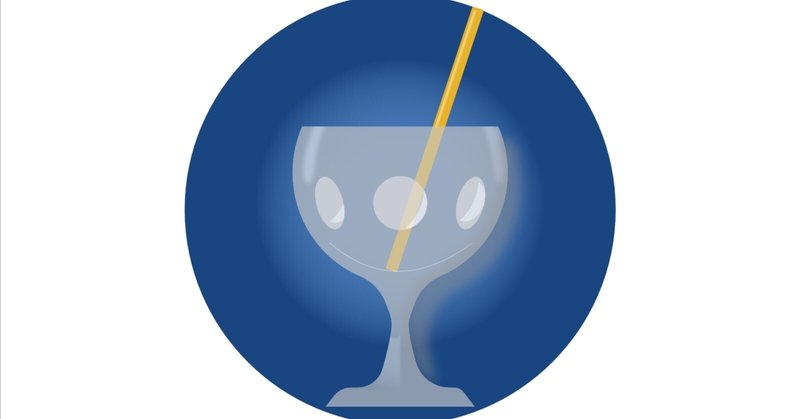
Affinity designerでイラストのお勉強
7月ころから、本格的にイラストを描いている。
いや、少しおこがましいな。
Affinity designerを触りまくっているというのが
本当のところだろう。
表題の画像はグラスの描き方を
練習していた作品だ。
難しいのは グラスの透明感を
表現すること。
今回は ストローを挿入することで
透明感の不出来をごまかしてみた。
Affinity designerでの学習範囲
左右対象物を描くのに必要なtool
*変形(T)
右下に出した「変形(T)」の利用
長方形toolや楕円toolを使って
正確な場所に描画するには
この「変形(T)」に示されるX座標やY座標及び
W(wide)、H(hight)をうまく利用する。
「変形(T)」に出てくる九つの■点をクリックすることで
図形の中心点座標や最下点の位置が判る。
図形のそれぞれのnodeは、shiftキーと→キーや←キーを同時に押すことで10pix毎に左右に移動できる。(デフォルトで)
shiftキーと↓キーや↑キーを押せば同じように10pix毎に上下に
移動できる。
この10pix毎の移動を3pixとか1pix毎に変更するには、
多分、「設定」から「ツール」の
「修飾キー使用時の微調整距離「10pix」を例えば「2pix」などに変更すれば良い。
このshiftキーと矢印キーによるnode位置の微調整は
結構、役に立つ。
この記事が気に入ったらサポートをしてみませんか?
